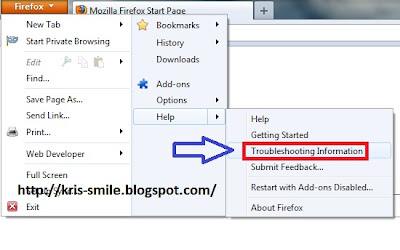Cara Mengganti Nama Browser Firefox pada Bar Orange Pojok Kiri Atas
Tutorial OM Kris Blog kali ini akan menunjukkan kepada Sobat bagaimana Cara Mengganti Nama Browser Firefox pada Bar Orange Pojok Kiri Atas Mozilla Firefox sesuka hati. Tutorial OM Kris yang masih berhubungan dengan ini yaitu Firefox - Cara Setting Auto CleanUp Pada Firefox.
Catatan : Tutorial ini berlaku untuk Mozila firefox versi 4.00 keatas
Langkah-langkah Cara Mengganti Nama Browser Firefox Sesuka Hati :
1. Silahkan buka browser Firefox sobat, klik Firefox di sudut kiri Browser Mozilla Firefox - pilih Help - Troubleshooting Information.
2. Pada pengaturan Troubleshooting Information klik Open Containing Folder.
3. Sampai ke pengaturan disini sobat akan dibawa ke menu Explorer komputer/laptop sobat, pada menu explore sobat silahkan buat folder baru dengan nama chrome (klik kanan - New - Folder - tulis chrome). Tulisan chrome dengan huruf kecil semua.
4. Setelah folder chrome selesai dibuat silahkan buka notepad sobat (klik kanan - New - Text Document) isi dengan code dibawah ini:
@namespace url("http://www.mozilla.org/keymaster/gatekeeper/there.is.only.xul"); #appmenu-button { background: #orange !important; } #appmenu-button dropmarker:before { content: "Firefox" !important; color: #FFFFFF !important; } #appmenu-button .button-text { display: none !important; }
http://www.omkris.com/
5. Save Notepad dengan nama "userChrome.css" --->> (type file .css)
6. Jika sobattidak memakai notepad++ agar tipe notepad jadi .css, maka sobat harus merubah pengaturan Folder options view yaitu: klik Organize pada tab explorer - Folder and search options- klik tab View - buang centang pada Hide extensions for known types - OK.
http://www.omkris.com/
7. Selesai - Sekarang Restart Firefox sobat dan lihat hasilnya.
http://www.omkris.com/
5. Save Notepad dengan nama "userChrome.css" --->> (type file .css)
6. Jika sobat
http://www.omkris.com/
7. Selesai - Sekarang Restart Firefox sobat dan lihat hasilnya.
http://www.omkris.com/
Keterangan :
background: #orange !important;
#orange adalah kode warna background default, sobat bisa ganti kode #orange dengan warna lain. (warna kode bisa dilihat di bawah artikel).
http://www.omkris.com/ content: "Firefox" !important;
#Firefox adalah nama Firefox bisa sobat ganti sesuka hati sesuai kehendak.
color: #FFFFFF !important;
#FFFFFF adalah warna font tulisan "Firefox" yang bisa sobat ganti sesuka hati.
http://www.omkris.com/
Kode warna : Untuk kode warna sobat bisa mengambil di photoshop namun untuk memudahkannya disini OM Kris blog suguhkan warna dasar yang bisa sobat pilih sesuka hati.
Hitam : #000000
Merah : #FF0000
Hijau : #00FF00
Biru : #0000FF
Kuning : #FFFF00
Cyan : #00FFFF
Pink : #FF00FF
Gray : #C0C0C0
Putih : #FFFFFF
Sebagai contoh inilah hasil Code karya OM Kris;
@namespace url("http://www.mozilla.org/keymaster/gatekeeper/there.is.only.xul"); #appmenu-button { background: #0000FF !important; } #appmenu-button dropmarker:before { content: "OM Kris Blog" !important; color: #FF0000 !important; } #appmenu-button .button-text { display: none !important; }
Dan hasilnya seperti dibawah ini (klik gambar untuk perbesar)
Semoga bisa menjadi bahan referensi. Cara mengganti nama browser firefox dengan nama sendiri, Cara mengganti nama browser firefox sesuka hati, cara merubah nama firefox dengan nama sendiri, cara mengganti warna bar firefox, cara merubah warna bar firefox, cara mengganti tulisan bar firefox, cara merubah tulisan firefox bar dengan nama sendiri, cara mempercantik tampilan firefox bar, cara edit nama firefox bar.